Cepat dan Mudah, Ini Dia 5 Cara Screenshot di Laptop atau Komputer Windows
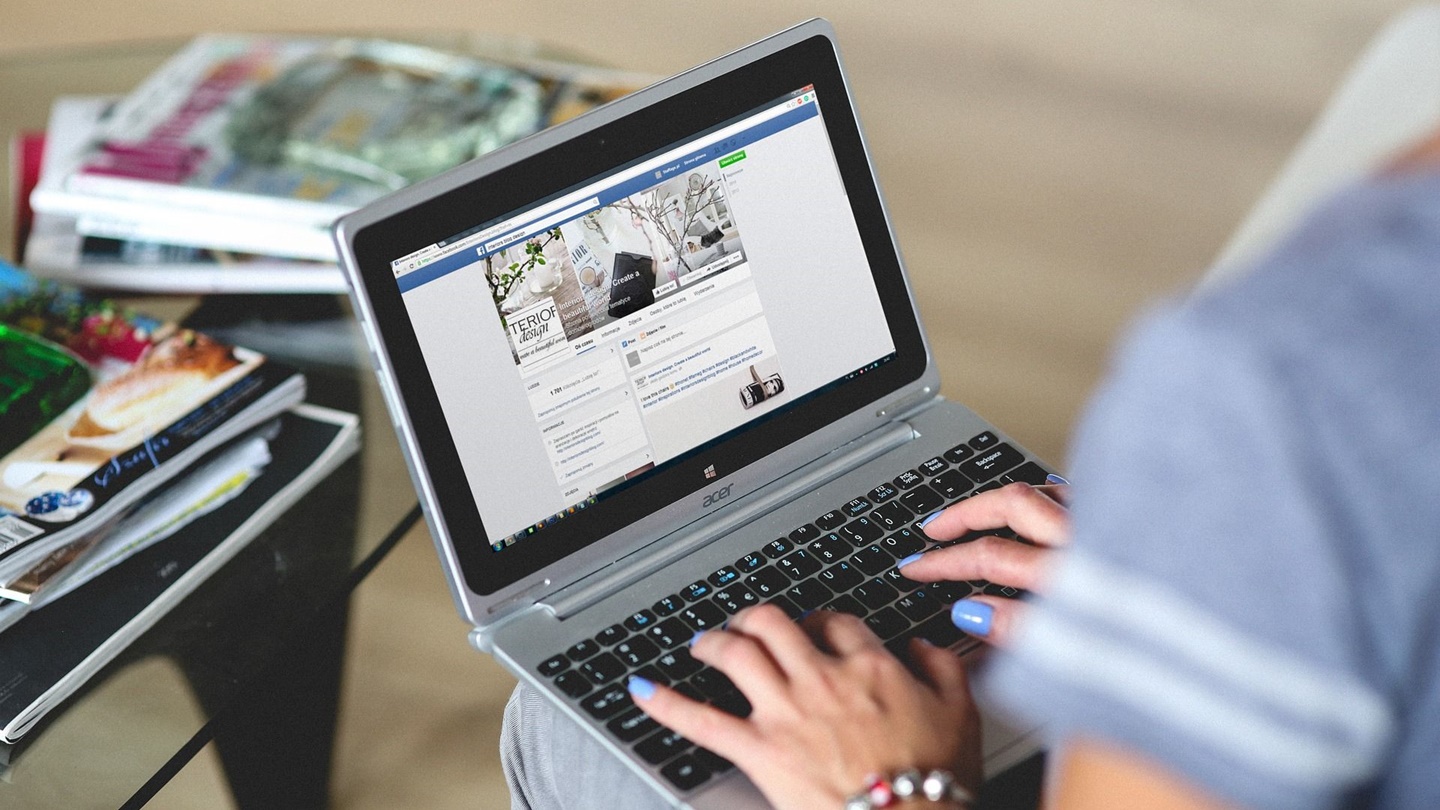
Sumber: pikiran rakyat
Screenshot menjadi salah satu fitur penting yang kini hadir di sejumlah perangkat pintar seperti smartphone, tablet, hingga laptop atau komputer. Setiap perangkat tentu memiliki cara screenshot yang berbeda-beda, salah satunya pada perangkat laptop atau komputer. Di mana, cara screenshot di laptop atau komputer sendiri tidak diinformasikan secara jelas sehingga masih banyak orang yang kebingungan untuk melakukannya.
Apalagi sistem operasi yang digunakan oleh laptop atau komputer memiliki cara masing-masing dan tidak bisa disamakan. Untungnya, pada perangkat yang menggunakan sistem operasi Microsoft Windows sendiri cara screenshot dapat dilakukan dengan mudah. Adapun sejumlah cara screenshot yang bisa kamu ikuti, bisa disimak melalui penjelasan berikut ini.
Tombol PrtScr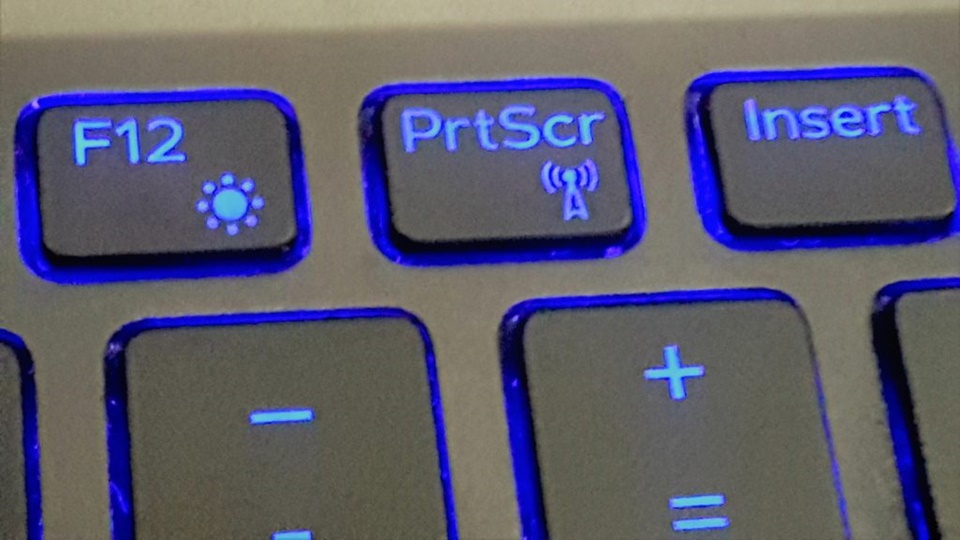 Sumber: droplr
Sumber: droplr
Cara screenshot pertama yang bisa dilakukan adalah dengan menggunakan tombol PrtScr pada layar yang ingin diambil gambarnya. Setelah kamu berhasil mengambil gambar untuk screenshot, pindahkan gambar tersebut melalui software tertentu seperti Paint. Setelah membuka software tersebut, kamu bisa langsung memindahkannya dengan menekan tombol Ctrl + V atau paste. Kamu bisa sedikit mengedit hasil screenshot tersebut jika diperlukan sebelum menyimpan gambar.
Tombol Windows + PrtScr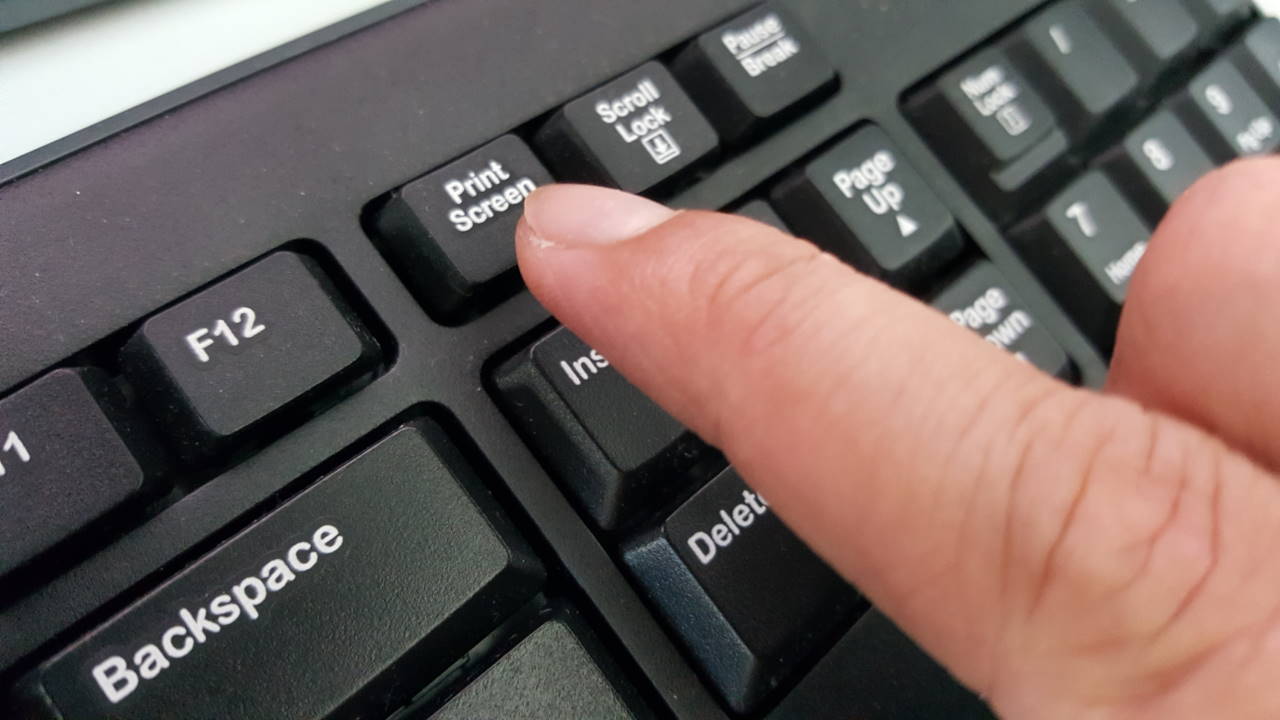 Sumber: info corner
Sumber: info corner
Cara screenshot selanjutnya yang bisa dilakukan melalui laptop atau komputer Windows adalah dengan menggunakan tombol Windows + PrtScr. Pada dasarnya, cara ini tidak berbeda jauh dengan PrtScr, hanya saja ketika kamu menekan tombol Windows + PrtScr pada gambar yang diinginkan, maka hasil gambar akan langsung masuk storage laptop atau komputer.
Kamu tidak perlu membuka software seperti Paint terlebih dulu untuk mendapatkan gambarnya. Cukup masuk ke pilihan This PC, lalu pilih picture dan masuk ke dalam folder screenshot. Di mana, hasil screenshot langsung masuk ke folder tersebut.
Baca juga: 5 Cara Ini Mampu Membuat Kecepatan Wifi di Rumah Tetap Lancar dan Stabil
LINE PC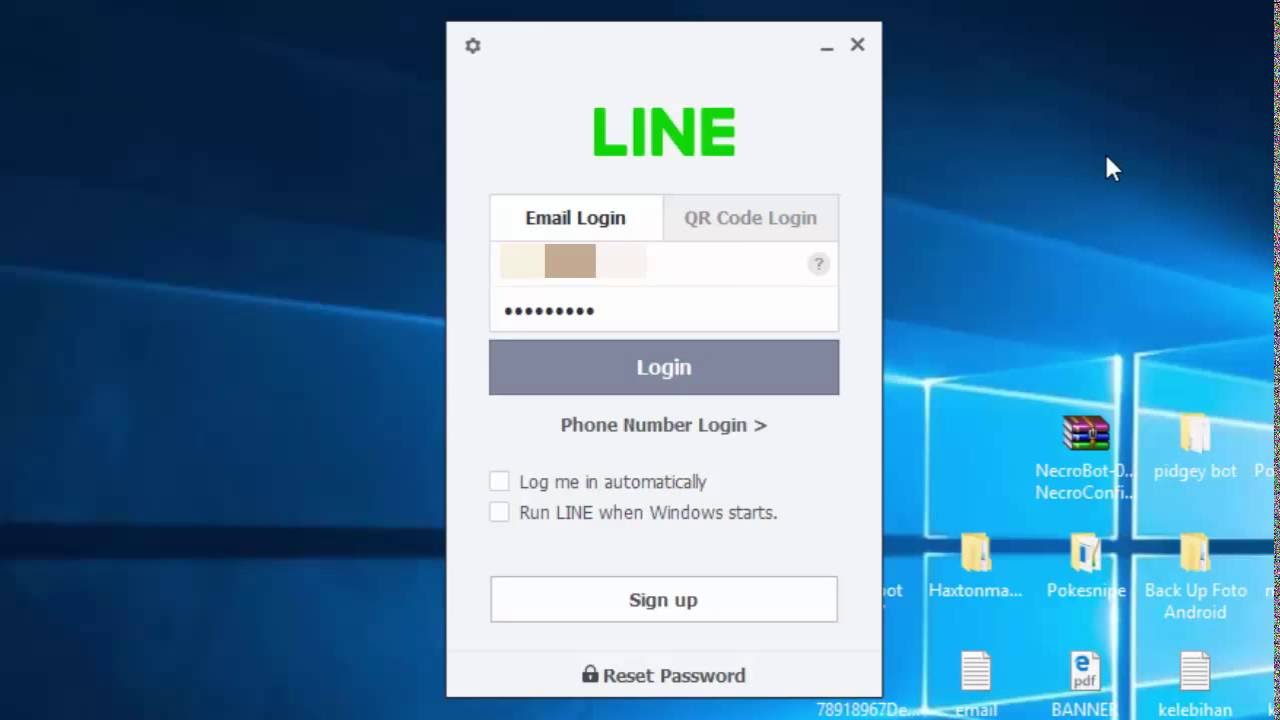 Sumber: teknoesportsku
Sumber: teknoesportsku
Selanjutnya, kamu bisa menggunakan LINE yang ada di laptop atau komputer untuk screenshot. Di mana, LINE sendiri memiliki fitur screenshot dengan cara masuk ke dalam akun, lalu pilih salah satu teman. Setelah itu, pilih opsi capture screen dan drag mouse yang kamu gunakan pada layar atau gambar untuk di-screenshot. Kamu bisa langsung mengunduh hasil dari screenshot-nya.
Snipping Tool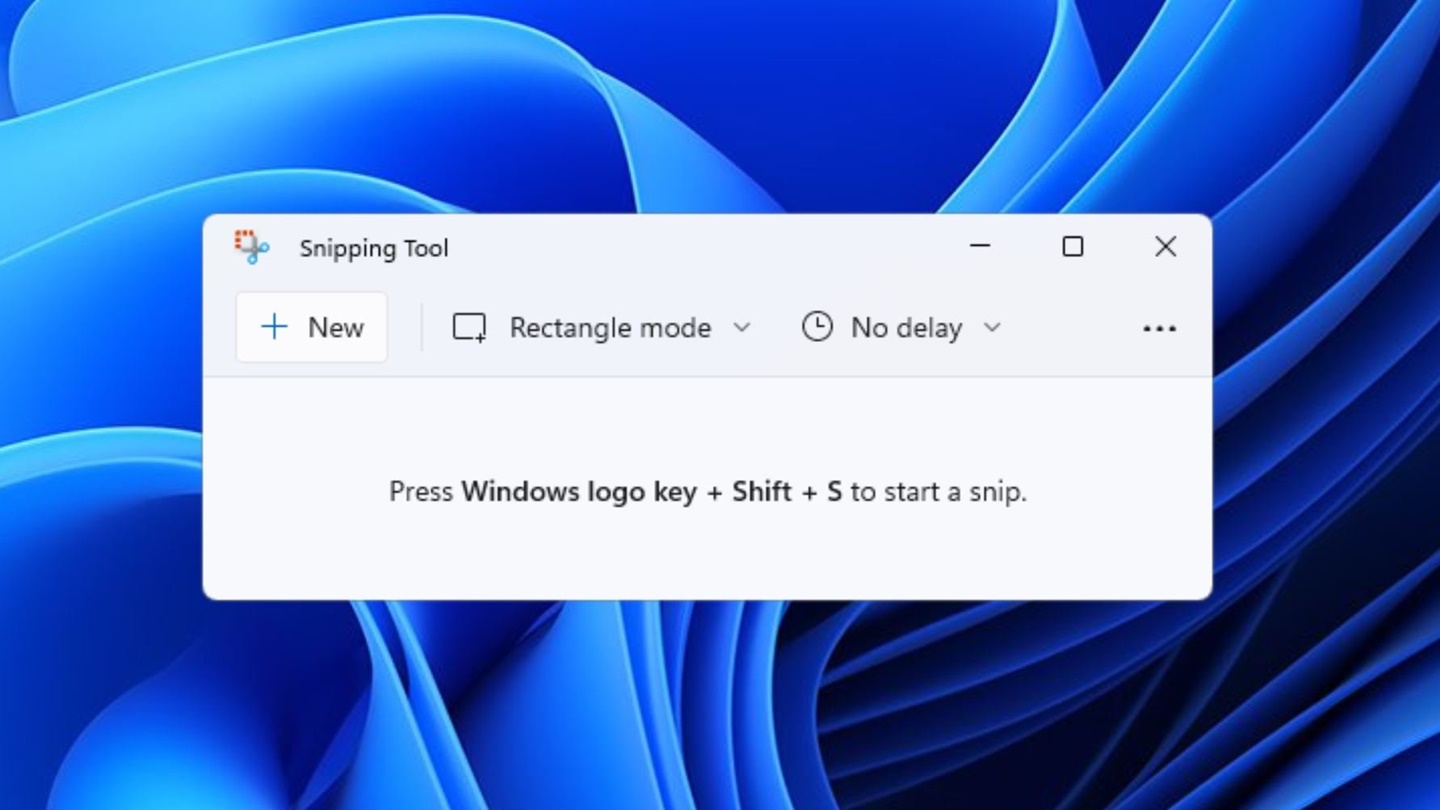 Sumber: websetnet
Sumber: websetnet
Cara screenshot berikutnya yang bisa kamu lakukan adalah dengan menggunakan software bernama snipping tool. Jika kamu kebingungan mencari software ini di laptop atau komputer yang digunakan, kamu bisa menuliskannya melalui kolom pencarian yang ada di menu Start. Setelah masuk ke dalam software ini, pilih gambar baru, lalu akan ada pilihan dalam mengambil gambar screenshot seperti apa yang diinginkan atau kamu bisa menggunakan shortcut berupa menekan tombol Windows + Shift + S.
Game Bar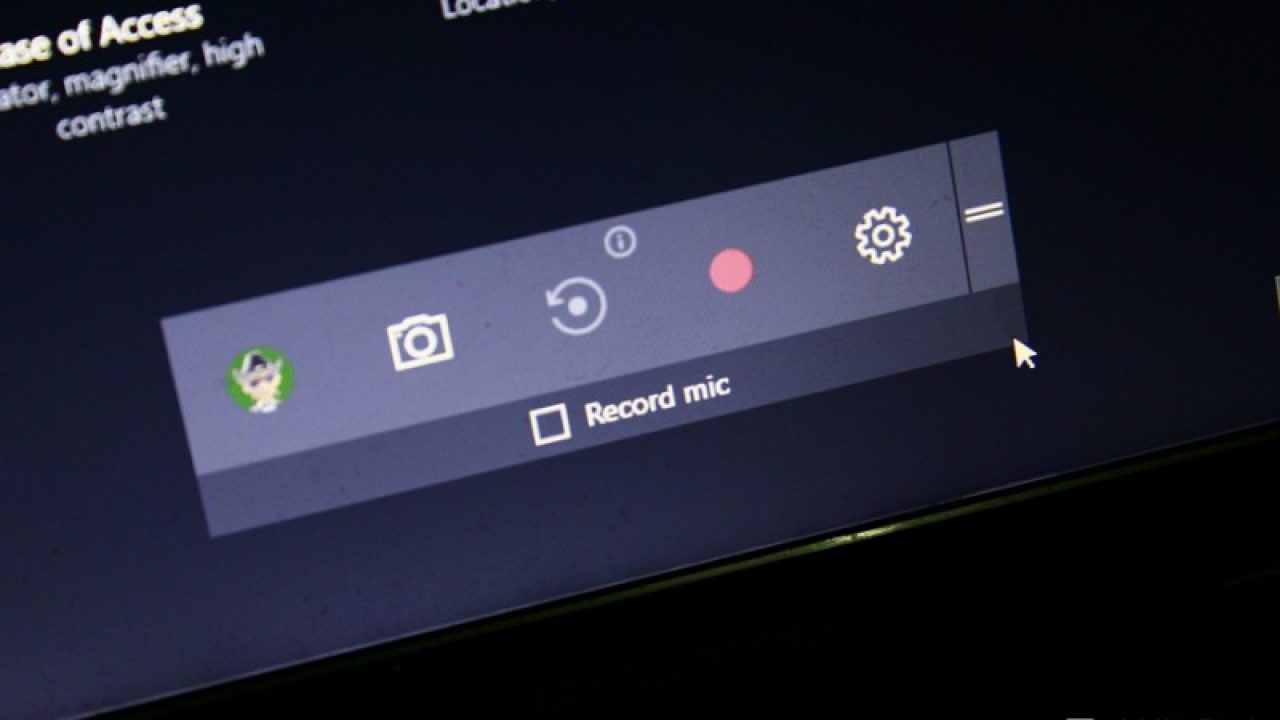 Sumber: winpoin
Sumber: winpoin
Cara screenshot yang terakhir untuk menangkap gambar pada layar laptop maupun komputer kamu adalah dengan menggunakan game bar. Cara yang bisa dilakukan saat menggunakan game bar yaitu dengan menekan tombol Windows + G, lalu lakukan pengaturan masalah halaman. Setelah itu, kamu bisa menekan tombol Windows + Alt + PrtScn.
Itu dia sejumlah cara screenshot gambar yang kamu inginkan pada layar laptop maupun komputer. Jika dibandingkan dengan smartphone, tentu lebih mudah untuk menggunakannya melalui smartphone. Apalagi fitur dan sensor smartphone saat ini semakin canggih sehingga memungkinkan kamu untuk melakukan screenshot secara mudah.
Untuk mendapatkan smartphone yang dibekali spesifikasi dan fitur canggih, bisa dilakukan secara online melalui Eraspace. Di mana, ada banyak pilihan smartphone dari merek-merek ternama yang bisa disesuaikan dengan kebutuhan. Cukup dengan mengunjungi website resmi Eraspace atau download aplikasinya. Yuk, temukan smartphone pilihanmu secara mudah hanya di Eraspace sekarang.
Baca juga: 7 Rekomendasi Aplikasi Terbaik untuk Tes Kecepatan Internet Melalui Android












